مشکلات متداول پرینترها و راهحلهای آنها

آیا تابه حال برای پرینترتان مشکلی بوجود آمده که برای رفع آن به ناچار چندروز پرینتر نداشته باشید؟ آیا میدانید با شناخت انواع مشکلات پرینتر میتوانید از بروز بسیاری از آنها جلوگیری کنید؟
چه از پرینتر لیزری استفاده کنید یا جوهری، پس از مدتی ممکن است دستگاهتان دچار مشکلاتی شود. مشکلاتی مانند پرینت نگرفتن، کاغذ نکشیدن، سیاه شدن کاغذ حین پرینت، چاپ نشدن قسمتی از صفحه و … این مشکلات در برخی مواقع جزئی بوده و بهسادگی قابل حل هستند اما در برخی مواقع ممکن است بزرگ باشند؛ در اینصورت باید از تکنسین برای تعمیر پرینتر کمک بگیرید. حتی در موارد نادر دستگاه قابل تعمیر نبوده یا رفع ایراد مقرون بهصرفه نیست. در این زمان باید از یک تکنسین برای خرید پرینتر اقدام کنید.
در این مطلب قصد داریم با مشکلات پرینترهای جوهری و لیزری آشنا شویم و راهحل رفع هر مشکل را به شما بیان کنیم؛ پس در ادامه با ما همراه باشید.
فهرست محتوا
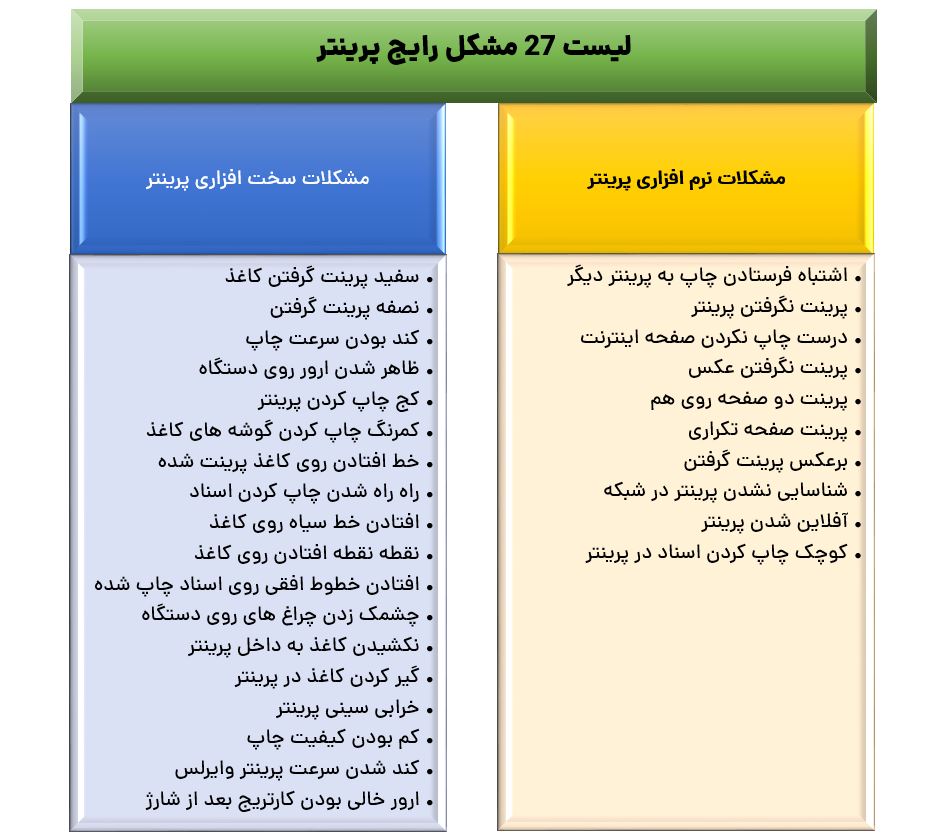
معرفی 27 مورد از مشکلات پرینتر
مشکلات پرینتر ممکن است قبل، حین یا بعد از فرآیند چاپ ظاهر شوند. بسته به مشکل ایجاد شده، علت بروز میتواند نرمافزاری یا سختافزاری باشد. در ادامه با انواع این مشکلات و راه حل رفع هرکدام بیشتر آشنا میشویم:
چک لیست مشکلات نرم افزاری پرینترها
1- کامپیوتر دستور چاپ را به پرینتر اشتباهی (پرینتر دیگر) می فرستد
مشکل اشتباه فرستادن دستور چاپ به پرینتر یا پیش فرض نشدن پرینتر در کامپیوتر یکی از مشکلات نرم افزاری در پرینترهاست. این مسئله اغلب بهدلایلی چون نصب نبودن یا ایراد در درایور (نرمافزار پرینتر)، بهم خوردن تنظیمات دستگاه، ایراد در کابل اتصال پرینتر به کامپیوتر یا شبکه بهوجود میآید.
راه حل:
برای رفع این مشکل پرینتر میتوانید اقدامات زیر را انجام دهید:
- از کنترل پنل ویندوز به قسمت Devices and Printers رفته و با کلیک روی نام دستگاه گزینه Set as default printer را انتخاب کنید.
- آخرین نسخه درایور پرینتر را از سایت تولیدکننده دستگاه دانلود و روی کامپیوتر نصب کنید.
- وضعیت کابل usb و شبکه را بررسی و در صورت ایراد آنها را برطرف کنید.
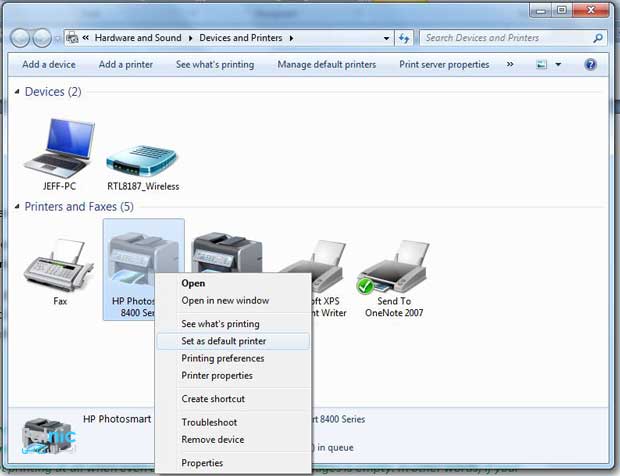
2- پرینترم پرینت نمیگیرد!
مشکل پرینت نگرفتن پرینتر اغلب بدلایلی چون خرابی قطعات داخلی دستگاه، مشکل در اتصال به کامپیوتر، ایراد در درایور، مشکل در منبع تغذیه، بهم ریختگی تنظیمات و عدم وجود کاغذ مناسب پرینتر بهوجود میآید. برای حل این مشکل میتوانید اقدامات زیر را انجام دهید:
- ابتدا از روشن بودن پرینتر، مطمئن شوید.
- سپس تمامی اتصالات و کابلها را بررسی کرده و سلامت آنها را بررسی کنید.
- از وجود جریان برق، مطمئن شوید.
- سینی کاغذ را چک کنید که درون آن کاغذهای مناسب گذاشته شده باشد.
- صف دستورات چاپ و حافظه پرینتر را چک و در صورت پر بودن آنها را پاک کنید. (برای اینکار کافیست از کنترل پنل ویندوز وارد قسمت پرینتر شوید و روی نام دستگاه کلیک راست کنید. سپس گزینه cancel all documents را بزنید تا صف پرینت خالی شود.)
- درایور و نرم افزارهای مربوط به پرینتر و کامپیوتر خود را به آخرین نسخه ارتقا دهید.
- از میزان کارتریج گزارش بگیرید. برای اطلاع از نحوه گزارش گیری میزان کارتریج میتوانید مقاله «تست کارتریج» را مطالعه کنید.
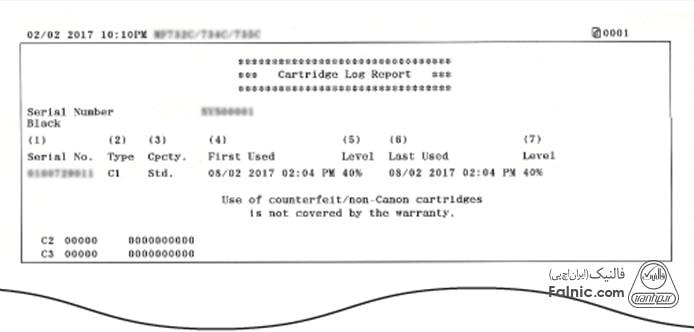
- اگر مدت زیادی است که از پرینتر جوهری استفاده نکردهاید، این احتمال وجود دارد که کارتریج خشک شده باشد. پس کارتریج و هد پرینتر را بررسی کنید.

مطالب مرتبط: پرینتر hp در ویندوز کار نمی کند
3- صفحه اینترنت به درستی چاپ نمیشود
صفحات اینترنت میتوانند در هر سایزی باشند و به هیچ عرض و ارتفاعی محدود نمیشوند، که این موضوع در حین چاپ آنها روی کاغذ میتواند برای کاربران دردسر ساز شود؛ چرا که اغلب صفحات اینترنتی برای چاپ شدن طراحی نشدهاند. بهتر است همیشه قبل از چاپ از گزینه Print Preview استفاده کنید تا پیشنمایشی از صفحهای که قرار است چاپ شود را ملاحظه کنید. ممکن است شما به تمام صفحه برای چاپ نیاز داشته باشید، برای مثال ممکن است در یک صفحه تعداد زیادی نظر وارد شده باشد و شما بخواهید که در چاپتان تمامی این نظرات نیز وجود داشته باشد، بنابراین از دو قابلیت انتخاب صفحاتی که باید چاپ شوند (صفحات 2 تا 4) و همچنین انتخاب حالت landscape برای چاپ، زمانیکه صفحه خیلی عریض است استفاده کنید.
Internet Explorer به شما گزینه shrink-to-fit را نیز ارائه میدهد که به شما کمک میکند تا زمانیکه صفحات بزرگ هستند آنها را به بزرگی تمام صفحه در بیاورد. برخی صفحات مانند صفحاتی که دارای کوپن هستند دارای دکمه چاپ نیز هستند. برای چاپ بهتر از این دکمه به جای دکمه چاپ مرورگر استفاده کنید.
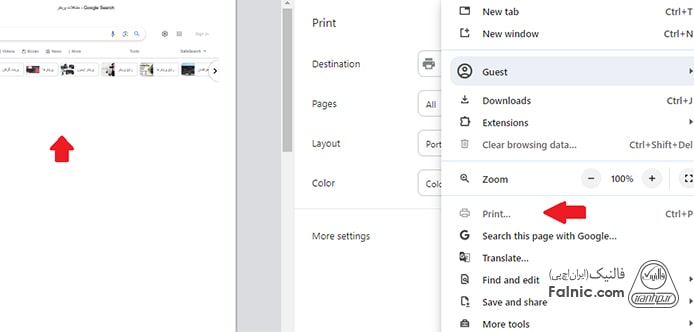
4- پرینت نگرفتن عکس
بسیاری از پرینترهای جوهرافشان، حتی در هنگام چاپ سیاه و سفید از کارتریج رنگی استفاده میکنند. در اینصورت اگر زمانی کارتریج رنگی، خالی باشد چاپگر با مشکل پرینت نگرفتن عکس روبرو میشود. پس اگر در کارتان نیازی به پرینت رنگی ندارید، فقط یک چاپگر تک رنگ تهیه کنید. حتی در مواردی این پرینتر شما است، که از کارتریج رنگی برای چاپ عکس استفاده نمیکند. اگر علت پرینت نگرفتن عکس از کارتریجها نیست، باید برای حل مسئله اقدامات زیر را انجام دهید:
- ابتدا درایور پرینتر را بررسی کرده و از نصب کامل و درست آن مطمئن شوید.
- اتصالات و کابلها را نیز، چک کنید که مشکلی نداشته باشند.
- اگر متوجه شدهاید که پرینتر شما فایلهای JPEG و یا JPG را چاپ نمیکند، از نرمافزار Paint استفاده کنید:
- پوشه مورد نظر را باز کرده و روی عکس راست کلیک کرده و Open With را بزنید.
- از روی لیست باز شده گزینه MS Paint را انتخاب کنید.
- حالا در برنامه MS Paint، روی File کلیک کرده و گزینه Print را بزنید.
- تنظیمات چاپ را بررسی کرده و سپس روی دکمه print بزنید.
- اکنون چاپگر شما میتواند، بدون هیچ مشکلی، فایل JPEG را چاپ کند.

5- پرینت دو صفحه روی هم
یکی از رایجترین خرابی پرینتر، مشکل پرینت دو صفحه روی هم است. گاهی اوقات ممکن است وقتی دستور چاپ چندین صفحه را به پرینتر میدهید، دستگاه به اشتباه تمامی صفحات را روی یک برگه پرینت کند. در چنین شرایط باید اقدامات زیر را انجام دهید:
- ابتدا فایل word را باز کرده و سپس کلیدهای ترکیبی ctrl+p را فشرده و وارد منوی print شوید.
- به قسمت settings رفته و از پایین لیست روی گزینه 1 page per sheet دوبار کلیک کنید. (معنی pages per sheet در این تب یعنی چند صفحه روی یک برگه چاپ شود.)
- لیستی برای شما باز خواهد شد، دوباره باید روی گزینه scale to paper size کلیک کرده و آن را روی a4 تنظیم کنید.
- با اینکار دیگر از مشکل پرینت دو صفحه روی هم، خبری نخواهد بود.
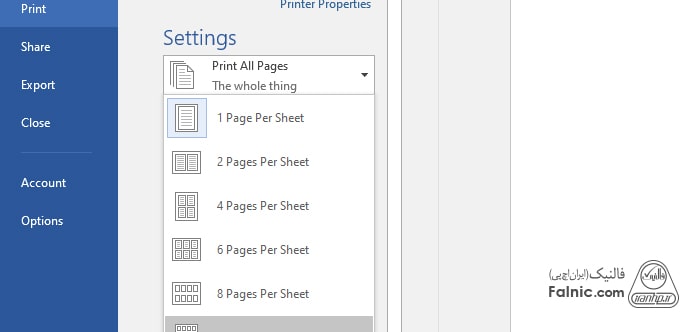
6- تکرار پرینت را چگونه برطرف کنیم؟
مشکل تکرار پرینت، میتواند دلایل متعددی داشته باشد اما مهمترین آنها بهم ریختن تنظیمات پرینتر و ایراد در درایور دستگاه است. برای جلوگیری از پرینت تکراری باید اقدامات زیر را انجام دهید:
- ابتدا تنظیمات پرینتر و سپس درایور را بررسی کنید.
- ممکن است تنظیمات را از دفعه آخری که پرینت گرفته بودید و آن را روی تکرار گذاشته بودید، تغییر نداده باشید.
- ممکن است تنظیمات word را دستکاری کرده و فراموش کرده باشید آن را به حالت اول برگردانید.
- به کنترل پنل رفته و روی نام پرینتر مورد نظر خود راست کلیک کرده و سپس گزینه printer properties را بفشارید.
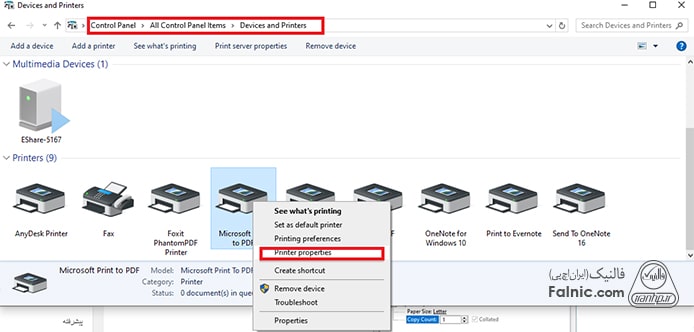
- حالا باید تنظیمات پرینتر در کامپیوتر را چک کنید، به قسمت advance رفته و ببینید که روی copy count چه عددی نوشته شده است. در حالت عادی این عدد باید 1 باشد.
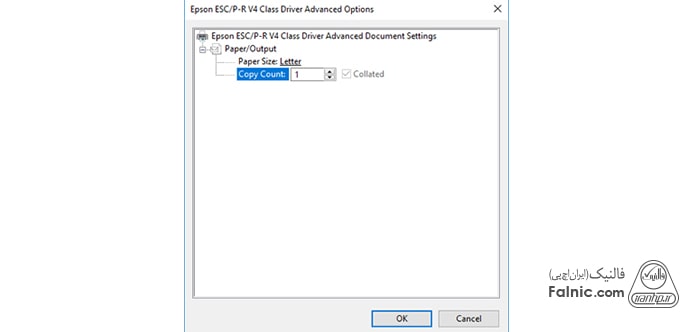
مطالب مرتبط: صداهای غیرعادی پرینتر
7- مشکل برعکس پرینت گرفتن
هفتمین مورد از لیست خرابیهای نرمافزاری، مشکل برعکس پرینت گرفتن است. این مشکل اغلب در زمان چاپ اسناد دورو در پرینتر رخ میدهد. برای حل این مشکل میتوانید از نرمافزار word کمک بگیرید. کافیست اقدامات زیر را انجام دهید:
- فایل را در word باز کنید، سپس گزینه file را فشار دهید.
- بعد از فشردن این دکمهها، باید از روی لیست باز شده به گزینه option بروید.
- حالا که وارد منوی option شدهاید، از روی نوار ابزار گزینه Advanced را انتخاب کنید.
- اکنون در منوی advanced هستید، کمی به پایین آمده و در بخش print روی کادر خالی Print Pages in Reverse Order تیک بزنید.
- سپس برای اعمال تنظیمات روی گزینه OK کلیک کنید.
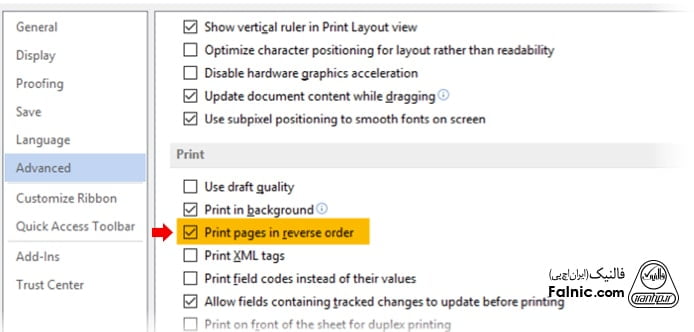
مطالب مرتبط: چاپ وارونه صفحات پرینتر
8- پرینترم در شبکه شناسایی نمیشود
عدم شناسایی پرینتر در شبکه یکی دیگر از انواع مشکلات پرینتر است. برای حل مشکل پرینتر باید ابتدا علت آن را پیدا کنید. در اکثر مواقع این مشکل به دلایل زیر بوجود میآید.
- پر بودن حافظه یا صف پرینت دستگاه
- قدیمی بودن درایورهای پرینتر
- فعال نبودن Print Sharing
- ایراد در پرینت اسپولر (print spooler)
- آفلاین شدن پرینتر
- نصب دستگاه در محل نادرست
- ایراد در شبکه یا قطعات پرینتر
چنانچه برای شناسایی مشکل شبکه نیاز به کمک دارید، میتوانید درخواست خدمات شبکه را در این صفحه ثبت کنید تا کارشناسان ما خدمات را انجام دهند.

9- پرینترم آفلاین میشود
نهمین مشکل پرینتر، آفلاین شدن دستگاه یا عدم نمایش پرینتر در کامپیوتر است. علت حذف شدن پرینترها در سیستم اغلب ناشی از خاموش بودن پرینتر، قطع شدن ارتباط بین پرینتر و کامپیوتر، آپدیت نبودن درایورها، پر بودن حافظه پرینتر و … است. برای حل مشکل پرینتر میتوانید مطلب رفع مشکل آفلاین شدن چاپگر را مطالعه کنید.

10- چرا چاپگر کوچک چاپ می کند
گاهی ممکن است پس از پرینت سند متوجه شوید که متن شما بسیار کوچک و نامتناسب با سایز کاغذ چاپ شده است. این مشکل اغلب بدلیل درست نبودن تنظیمات چاپ (اشتباه بودن سایز چاپ)، فرمت فایل، اندازه تصاویر و … بوجود آمده باشد. برای حل این مشکل باید برنامه مدنظر خود مانند word را باز کرده و از قسمت page setup گزینه size را بدرستی انتخاب کنید.
برای اطلاعات بیشتر در این زمینه میتوانید مقاله «آشنایی با نحوه تنظیم سایز کاغذ در پرینتر» را مطالعه کنید.
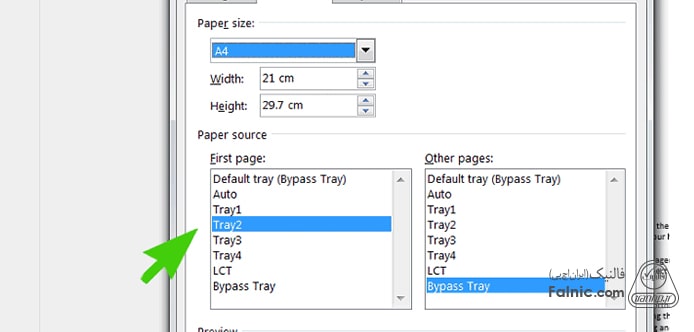
انواع مشکلات سخت افزاری پرینترها
1- هربار پس از پرینت، برگهای سفید بیرون میآید
یکی از رایجترین انواع مشکلات پرینترهایی که به اشتراک گذاشته میشوند سفید چاپ کردن پرینتر است؛ به این معنا که هربار پس از پرینت، برگهای سفید از دستگاه بیرون میآید. اگر پس از هر پرینت یک برگه سفید نیز خارج میشود، باید بدانید که درایور پرینتر مشکل پیدا کرده است. یک درایور قدیمی یا ناقص، میتواند باعث تغذیه کاغذ سفید بعد از هر بار چاپ شود. برای رفع مشکل پرینتر باید اقدامات زیر را انجام دهید:
- آسانترین راه برای رفع این مشکل، جدا کردن کابل usb از پرینتر و راه اندازی دوباره آن است.
- در موارد جدیتر برای رفع این مشکل، باید وارد بخش Devices and Printers در Control Panel شده و روی پرینتر خود کلیک راست کرده و گزینه Printing Preferences را انتخاب کنید.
- در اینجا گزینه Separator Pages را انتخاب کنید و تنظیمات مورد نظر خود را انجام دهید. این گزینه مشخص میکند که آیا بین عملیات چاپ، یک برگه خالی به عنوان جدا کننده فعالیت چاپ پرینت، گرفته شود یا خیر. در صورت غیرفعال کردن آن، دیگر برگه سفید پس از هر پرینت از پرینتر خارج نمیشود.
- البته در برخی مواقع علت سفید پرینت گرفتن تمام شدن کارتریج است. پس در صورتیکه راهکار نرمافزاری بالا مشکل را حل نکرد باید از کارتریج گزارش گرفته و در صورت تمام شدن برای خرید یا شارژ کارتریج اقدام کنید.

2- نصفه پرینت گرفتن پرینتر
در قدم اول، برای رفع مشکل نصفه پرینت گرفتن پرینتر، باید درایور دستگاه را بررسی کرده و همیشه از نسخه آپدیت و بروز آن استفاده کنید.
اما اغلب اوقات اصلیترین دلیل برای مشکل نصفه پرینت گرفتن پرینتر، مربوط به کارتریج دستگاه میشود. پس بعد از چک کردن درایور، باید سطح جوهر کارتریج را چک کنید، میتوانید از برنامه HP Printer Assistant، برای تخمین میزان کارتریج کمک بگیرید.
البته خود پرینتر نیز، با نشان دادن هشدار و آلارمهایی شما را از رو به اتمام بودن کارتریج مطلع خواهد کرد. اگر میزان کارتریج در حد استاندارد بوده، اما باز هم پرینتر نصفه میگیرد باید بدانید به احتمال زیاد مشکلی در مگنت یا درام کارتریج وجود دارد.

3- عمل چاپ خیلی کند انجام می شود
یکی از انواع مشکلات پرینتر کند بودن سرعت چاپ است.این مشکل اغلب بدلایلی چون بهم ریختن تنظیمات، بالا بودن کیفیت چاپ، ایراد در درایور، کاغذ نامناسب، ایراد در کامپیوتر، اتصال نادرست پرینتر به کامپیوتر، ایراد در شبکه و … به وجود میآید. برای رفع مشکل پرینتر میتوانید اقدامات زیر را انجام دهید:
- با کاهش کیفیت چاپ، میتوانید این مشکل را برطرف کنید. با اینکه تنظیمات پرینترها بر اساس مدلشان متفاوت است، ولی باید مطمئن شوید که در قسمت Print quality روی حالت Normal یاdraft تنظیم شده است.
- برای انجام این کار کافیست گزینه Print and Properties را انتخاب و به دنبال گزینه کاهش کیفیت چاپ بگردید. در پرینتر HP Photosmart 8450 تغییر کیفیت چاپ از Normal به Fast Draft منجر به کاهش کیفیت چاپ و افزایش سرعت آن میشود.
- دیگر مواردی که برای افزایش سرعت چاپ پیشنهاد می شود عبارتند از: چاپ کردن صفحات وب سایتها بدون گرافیک و یا افزودن حافظه جانبی (RAM) به پرینتر. (این مورد برای پرینتر های قدیمی است اگر در پرینترهای جدید بعد از ۳ یا چند برگ دیگر پرینت نگرفت باید Ram اضافه کنید.
- اگر از پرینتر استفاده زیادی دارید، دستورات زیادی هم به آن ارسال میکنید. این دستورات در صف پرینتر قرار گرفته و علاوه بر پر کردن صف، حافظه آن را نیز پر میکند. پس حافظه پرینتر را خالی کنید.
- اگر پرینتر شما از طریق USB به کامپیوتر متصل شده است، مطمئن شوید که کابل USB به درستی وصل شده است و آسیبی ندیده است. اگر پرینتر شما از طریق شبکه به کامپیوتر متصل شده است، مطمئن شوید که کامپیوتر شما به شبکه متصل است و پرینتر در شبکه قابل مشاهده است.
- به سایت سازنده پرینتر بروید و آخرین نسخه درایور که با کامپیوتر شما سازگار است را دانلود و نصب کنید.

4- پرینتر پیغام خالی بودن کارتریج را می دهد. در صورتیکه اینگونه نیست
در اکثر مواقع ظاهر شدن پیغام خالی بودن کارتریج، قابل اعتماد نیست. شما ممکن است حتی بعد از تعویض یا شارژ کارتریج هم، با این پیغام روبرو شوید. این خطا اغلب بعد از نصب کارتریج جدید یا پس از شارژ ظاهر میشود. در اکثر پرینترها در این زمان ارور used black cartridge in use ، toner empty و toner low و … نمایش داده میشود.
علت اصلی ظاهر شدن این مشکل شارژ اشتباه و با مواد بیکیفیت یا عوض نکردن چیپست کارتریج لیزری بعد از شارژ است. حتی اگر این ارور بدلیل کم بودن شارژ کارتریج ظاهر شده باشد؛ باید بدانید حدود 30 الی 40 درصد جوهر یا تونر باقی مانده است. اما برای اطلاع از میزان کارتریج میتوانید از طریق کامپیوتر یا خود پرینتر برای گزارشگیری آن اقدام کنید.

5- پرینتر بیسیم (Wireless) من خیلی کند است
برای دستیابی به بالاترین کارایی شبکه پرینتر، استفاده از سیستم سیمی و یا کابل اترنت کمی سخت است. پرینت تحت شبکه بیسیم ممکن است برای استفاده خانگی یا اداری راحتتر باشد؛ اما محدودیت هایی را نیز به همراه دارد.
سرعت Wi-Fi بر اساس فاصله کاهش مییابد و شما باید پرینتر وایرلس خود را در نزدیکترین فاصله به روتر قرار دهید. همچنین باید مطمئن شوید که پرینتر بیسیم و یا هر سرور پرینت بیسیمی از قابلیت 802.11n پشتیبانی کند. این قابلیت معادل با سرعت 100mbps کابلهای اترنت است.

6- من از کارتریج طرح استفاده می کنم و کیفیت پرینتم خیلی بد است
هنگامیکه کارتریج شما به اتمام میرسد، 2 راه بیشتر پیش روی شما نخواهد بود یا باید آن را شارژ کارتریج کنید یا کارتریج جدید بخرید. اگر تعویض کارتریج را انتخاب کنید، فروشنده به شما دو گزینه خواهد داد، کارتریج اصل و کارتریج طرح.
کارتریجهای اصل، ساخته خود کمپانی سازنده پرینتر هستند، این کارتریجها کیفیت و البته قیمت بالایی دارند. کارتریجهای اصل میتوانند 15 الی 30 بار شارژ شوند. کارتریجهای طرح نمونههای مشابه کارتریجهای اصل هستند، این کارتریجها کیفیت و قیمت خوبی دارند و میتوانند در حدود 12 بار شارژ شوند.
لازم به ذکر است که با هر بار شارژ کارتریج، از کیفیت پرینت کاسته خواهد شد. بنابراین طبیعی است که بعد از هربار شارژ، مقداری کیفیت کم شود. برای داشتن بهترین کیفیت باید، کارتریج اصل را در حدود 8 بار و کارتریج طرح را در حدود 3 بار شارژ کنید.
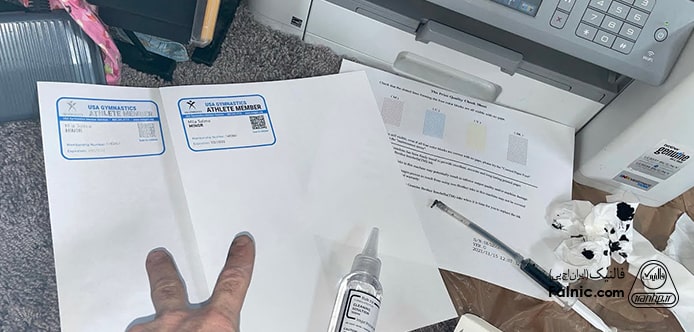
7- سینی کاغذ پرینترم خیلی محکم نیست
برای کاهش هزینههای مربوط به چاپ، برخی از شرکتهای سازنده از قطعات بیکیفیت در ساخت دستگاه استفاده میکنند. سینی کاغذ یکی از این قطعات است که در برخی مدلها با ظرفیت پایین یا اتصالات بیکیفیت ساخته میشود. در اینصورت ممکن است حین کار لق بزند یا در اثر گذشتن کاغذ بشکند.
اگر این موضوع برای شما آزاردهنده است، پیش از خرید دستگاه، سینی کاغذ آنرا با دقت امتحان کنید. اگر مشاهده کردید که خیلی محکم نیست، بهتر است مدل دیگری را انتخاب کنید. اگر سینی کاغذ برای نیاز چاپ شما خیلی کوچک است به دنبال پرینتری با ظرفیت بیشتر بگردید.
برای مراقبت بهتر و بیشتر از سینی کاغذ، بهتر است در مواردی که از دستگاه استفادهای ندارید، آن را ببندید. شاید سینی کاغذ بیرون آورده شده، کار پرینت را آسان کند اما این احتمال را بدهید که ممکن است، افراد در حین رفتوآمد برخورد کرده و آن را بشکنند.

8- گیر کردن کاغذ در پرینتر
آیا همیشه با مشکل گیر کردن کاغذ در پرینتر روبرو هستید؟ در اینصورت باید بدانید که مشکلی در مکانیزم داخلی پرینتر وجود دارد. این قطعه به احتمال قوی غلتک دستگاه است. البته استفاده از کاغذ نامناسب، خرابی فیوزینگ و … نیز میتواند عامل بروز این مشکل باشد. برای رفع مشکل پرینتر میتوانید اقدامات زیر را انجام دهید:
- زیر پرینتر را نگاه کنید، ممکن است در آنجا یک پنل دسترسی برای پاکسازی مکانیزم به داخل کشیدن کاغذ وجود داشته باشد.
- برای پرینتر از کاغذهای دست دوم و ارزان قیمت استفاده نکنید.
- قبل از قرار دادن کاغذ درون پرینتر، باید ابتدا آن را بهخوبی بررسی کنید. کاغذهای قدیمی، مرطوب و تا خورده یا منگنه را از دسته جدا کنید.
- ممکن است برگهها به یکدیگر چسبیده و باعث بروز این مشکل شوند.

9- علت نکشیدن کاغذ توسط چاپگر
گاهی اوقات با مشکل نکشیدن کاغذ توسط چاپگر روبرو میشوید و میخواهید بدانید علت آن چیست؟ در چنین شرایطی میبینید که کاغذ به درون پرینتر کشیده نمیشود، اما دستگاه سروصدایی مانند حالت چاپ میکند.
علت نکشیدن کاغذ توسط چاپگر اچ پی، کانن، اپسون و … میتواند به دلایل مختلفی، مانند خرابی غلتکها، قرارگیری شتباه کاغذ در سینی، استفاده از کاغذهای مچاله یا پاره و منگنهدار، خرابی کاغذکش یا پیکاپ رخ دهد. برای حل این مشکل باید همه این موارد را یکی یکی بررسی کرده و راهکار مناسب را پیش بگیرید.
10- چشمک زدن چراغ های روی چاپگر
چراغهایی که روی کنترل پنل پرینتر قرار گرفتهاند، خبر از وضعیت و عملکرد دستگاه میدهند. به عبارت دیگر این چراغها، وضعیت پرینتر را با ثابت ماندن یا حتی چشمک زدن به کاربر خبر میدهند. معنی و مفهوم هر یک از این چراغها، در مدلها و برندهای مختلف پرینتر متفاوت است و الگوی یکسانی ندارد. اما اگر پرینتر اچ پی دارید و میخواهید درباره معنی این چراغها اطلاعات دقیقتری بدست آورید میتوانید مقاله «آشنایی با چراغ های چشمک زن پرینتر اچ پی» را مطالعه کنید.
11- برگه ای که چاپ می شود دارای نقاط زیاد است. خطوط افقی در پرینت میافتد
اگر پرینتر شما جوهر افشان است، این مشکل میتواند به علت گرفتگی هد دستگاه باشد در اثر استفاده نکردن طولانی مدت از چاپگر رخ میدهد. هنگامیکه استفاده زیادی از پرینتر نداشته باشید، جوهر درون کارتریج خشک شده و باعث گرفتگی سوزنهای نازل و هد پرینتر خواهد شد.
نگران نباشید بسیاری از پرینترها نرم افزاری، برای دستور تمیز کردن هد دارند. این مراحل برای مدلهای مختلف پرینتر متفاوت است و میتوانید نحوه کار با آن را از دفترچه راهنما یا سایت تولیدکننده پرینتر مطالعه کنید.
اگر از پرینترهای لیزری استفاده میکنید ممکن است این مشکل بدلیل خرابی کارتریج، درام، مگنت یا فوم رول باشد. برای اعلام نظر قطعی باید تعمیرکار دستگاه و نمونه پرینت را بررسی کند.
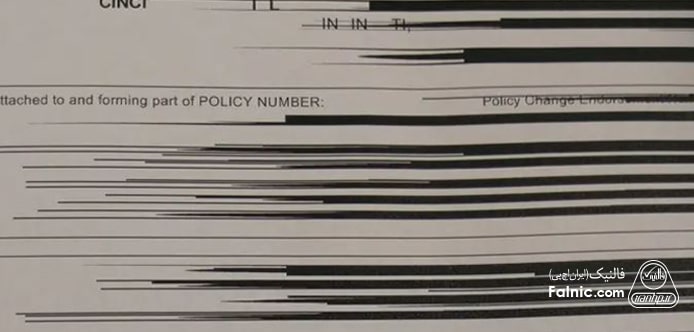
12- انداختن خط سیاه هنگام پرینت گرفتن
انداختن خط سیاه هنگام پرینت گرفتن، یکی دیگر از دلایل خرابی پرینترهای لیزری است. علت سیاه شدن کاغذ هنگام پرینت اغلب کثیف شدن داخل دستگاه، غلتک یا تسمه انتقال کاغذ به درون پرینتر است. بسیاری از کاربران برای رفع این مشکل، ترجیح میدهند که خودشان قاب دستگاه را باز کرده و با استفاده از وسایل مکنده و دستمال مرطوب، درون پرینتر را تمیز کنند. در اینصورت باید دقت زیادی به خرج دهید تا به سایر قطعات آسیبی نرسد.
چنانچه بعد از تمیز کردن دستگاه همچنان با مشکل افتادن خط سیاه روی سند روبرو هستید؛ به احتمال زیاد درام کارتریج آسیب دیده است و باید از یک تعمیرکار برای رفع مشکل کمک بگیرید.
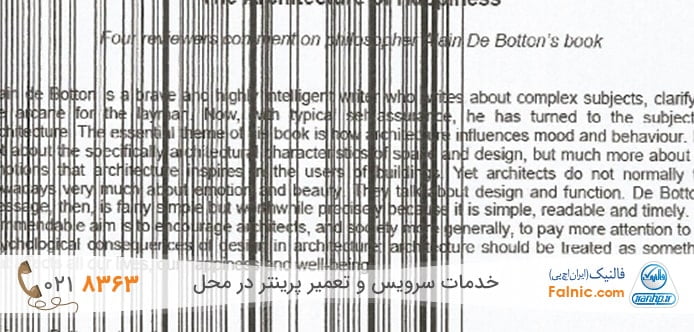
13- علت راه راه شدن پرینت
یکی از انواع مشکلات پرینترهای لیزری و جوهری راه راه شدن پرینت است. این مشکل در اکثر مواقع ناشی از کثیف شدن داخل دستگاه به دلیل نشت تونر یا جوهر، خرابی درام یا کارتریج، فیوزینگ، کثیفی هد و نازلها و … است. برای حل این مشکل کافیست داخل پرینتر را تمیز کنید و در صورت خرابی برای تعمیر یا تعویض کارتریج اقدام کنید.
14- خط انداختن کارتریج جوهر افشان
یکی از عواملی که باعث خط انداختن کارتریج جوهر افشان روی اسناد پرینت شده میشود، تراز نبودن هد پرینتر است. عامل دیگر نیز دوباره مربوط به هد پرینتر جوهری میشود، اگر این قطعه کثیف شده و با جوهر گرفته باشد، شاهد خط افتادن کارتریج جوهرافشان روی صفحات پرینت شده خواهید بود. برای آشنایی و درک بیشتر از ایرادات پرینترهای جوهری، میتوانید مقاله مشکلات پرینترهای جوهر افشان را مطالعه کنید.

15- کمرنگ چاپ شدن گوشه صفحه
در پرینترهای جوهرافشان علت اصلی کمرنگ چاپ شدن گوشه صفحه، کثیفی هد پرینتر است. شما میتوانید تمیز کردن هد پرینتر را به صورت دستی و خودکار انجام دهید. برای تمیز کردن هد پرینتر به صورت دستی، به مقداری الکل ایزوپروپیل نیاز خواهید داشت. اگر تخصص و مهارتی در این کار ندارید، بهتر است تمیز کردن هد پرینتر را به افراد وارد و با تجربه بسپارید.
در پرینترهای لیزری علت کمرنگ چاپ شدن گوشههای صفحه، خرابی قطعاتی چون درام، مگنت، درست جا نرفتن بوشها و مستهلک شدن کارتریج است. برای رفع ایراد باید از یک تعمیرکار ماهر در این زمینه کمک بگیرید.
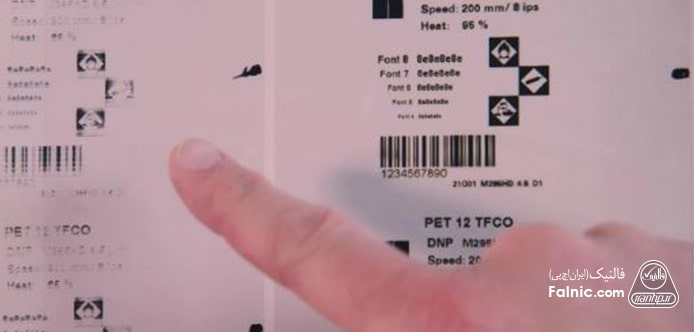
16- چرا پرینترم کج چاپ میکند
علت کج پرینت گرفتن پرینتر میتواند تنظیم نکردن سایز کاغذ یا حاشیههای سینی کاغذ کش، قرارگیری اشتباه یا کج کاغذها درون دستگاه، خرابی کاغذکش، کارتریج یا بیکیفیت بودن کاغذهای موجود داخل دستگاه باشد. برای رفع این مشکل پرینتر باید ابتدا موارد نرمافزاری و مربوط به کاغذ را بررسی کنید اما در صورتیکه مشکل برطرف نشد از یک تکنسین ماهر در این حوزه کمک بگیرید.
17- برخی از ارورهای پرینتر
پرینترهای جوهری و لیزری، قبل از کار یا در حین چاپ ممکن است ارورهایی را به شما نمایش دهند. این ارورها میتواند ناشی از مشکلات نرمافزاری یا سختافزاری مختلف باشند. برای رفع آنها باید ابتدا علت بروز مشکل را شناسایی کنید سپس راهحل رفع آن را پیش بگیرید. ارور های پرینتر hp، اپسون، canon و … ممکن است متفاوت و راهکاری مجزا داشته باشند. برای آشنایی بیشتر با این موضوع، خواندن مقاله آشنایی با ارورهای پرینتر را به شما توصیه میکنیم.
مشکلات پرینتر برندهای مختلف
تا اینجا با مشکلات عمومی پرینترها آشنا شدیم. در برخی از برندهای تولیدکننده پرینتر، ایرادهای بخصوصی نیز بوجود میآید؛ در نتیجه برای آشنایی با علت و راه حل رفع آنها میتوانید مطالب زیر را مطالعه کنید.
- مشکل پرینترهای hp
- خرابی پرینتر ریکو
- کد خطاهای چاپگر کانن
- مشکلات پرینترهای پاناسونیک
- مشکلات رایج پرینتر اپسون
- مشکلات رایج پرینتر سامسونگ
- خرابی پرینتر برادر
آنچه درباره مشکلات پرینتر آموختیم
در این مطلب درباره انواع مشکلات پرینتر که میتواند ریشه نرمافزاری یا سختافزاری داشته باشد، آشنا شدیم. همچنین راهکارهایی برای رفع این مشکلات را به شما آموزش دادیم. برطرف کردن برخی از این مشکلات نیاز به تجهیزات یا مهارت خاصی ندارد و خودتان میتوانید آن را انجام دهید؛ اما برخی دیگر بسیار حساس هستند و در اثر کوچکترین اشتباه میتوانند به سایر قطعات پرینتر آسیب بزنند. در اینصورت پیشنهاد میکنیم برای تعمیر پرینتر از تکنسین ماهر فالنیک کمک بگیرید؛ زیرا قیمت پرینتر و برخی از قطعات بالاست و ممکن است هزینه تعمیرات را بسیار افزایش دهد. چنانچه تمایل دارید درباره دستگاه پرینتر اطلاعات بیشتری بدست آورید میتوانید مقاله «پرینتر چیست؟» را مطالعه کنید.











سلام وقت بخیر سیستم داخلیم وقتی پرینت میخوام بگیرم خطای no toner میده در صورتی که همون پرینتر با سیستم های دیگه پرینت میگیره. چجوری میتونم مشکل رو رفع کنم؟قبل از اینکه ویندوز نصب کنم مشکلی نداشت الان بعد تعویض ویندوز به این مشکل برخورده
درود بر شما
کاربر عزیز،
مشکل احتمالاً به **درایور پرینتر پس از نصب ویندوز جدید** برمیگردد. راهحلها:
1. **درایور رسمی و بهروز** پرینتر را از سایت سازنده دانلود و نصب کنید.
2. پرینتر را **خاموش و روشن** کنید و کابل USB را عوض کنید.
3. اگر پرینتر لیزری است، مطمئن شوید **تونر پرینتر درست نصب و شناسایی شده** باشد.
4. در Device Manager بررسی کنید که پرینتر بدون اخطار شناخته شده باشد.
این مراحل معمولاً مشکل **No Toner** روی ویندوز جدید را حل میکند.